एमएस एक्सेस - मैक्रोज़
इस अध्याय में, हम एक्सेस में मैक्रोज़ की मूल बातें कवर करेंगे। एक मैक्रो एक उपकरण है जो आपको कार्यों को स्वचालित करने और अपने रूपों, रिपोर्टों और नियंत्रणों में कार्यक्षमता जोड़ने की अनुमति देता है।
मैक्रोज़ इन एक्सेस, वर्ड या एक्सेल में मैक्रोज़ से थोड़ा अलग काम करता है, जहाँ आप अनिवार्य रूप से कीस्ट्रोक की एक श्रृंखला रिकॉर्ड करते हैं और बाद में उन्हें वापस खेलते हैं।
एक्सेस मैक्रोज़ पूर्वनिर्धारित कार्यों के एक सेट से निर्मित होते हैं, जिससे आप सामान्य कार्यों को स्वचालित कर सकते हैं, और नियंत्रण या वस्तुओं में कार्यक्षमता जोड़ सकते हैं।
मैक्रोज़ स्टैंडअलोन ऑब्जेक्ट को नेविगेशन फलक से देखा जा सकता है, या सीधे फॉर्म या रिपोर्ट में एम्बेड किया जा सकता है। एक बार जब आप टेबल, फॉर्म और रिपोर्ट जैसी डेटाबेस ऑब्जेक्ट बना लेते हैं, तो मैक्रोज़ उन सभी वस्तुओं को एक साथ जोड़ने के लिए एक त्वरित और आसान तरीका प्रदान कर सकता है जो एक साधारण डेटाबेस एप्लिकेशन बना सकता है जिसे कोई भी उपयोग कर सकता है या अपेक्षाकृत कम प्रशिक्षण के साथ संशोधित भी कर सकता है।
मैक्रोज़ वीबीए कोड लिखने या यहां तक कि जानने की आवश्यकता के बिना कमांड चलाने का एक तरीका प्रदान करते हैं, और बहुत कुछ है जो आप मैक्रोज़ के लिए बस प्राप्त कर सकते हैं।
मैक्रो बनाना
आइए हम एक बहुत ही सरल मैक्रो बनाना शुरू करते हैं जो कमांड बटन पर क्लिक करने पर एक फॉर्म खोलता है। इसके लिए, हमें आपके डेटाबेस और frmEmployeeData फॉर्म को खोलने की जरूरत है जिसमें हमने दो टैब बनाए हैं।
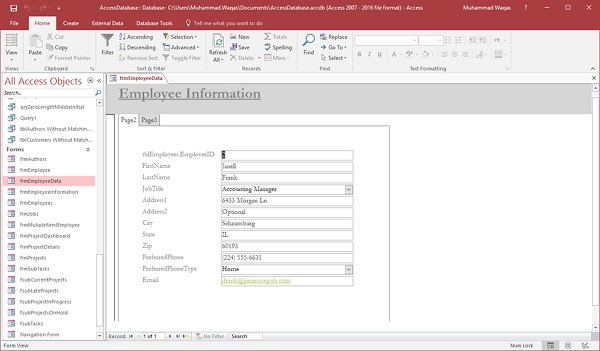
इस रूप में, हम उपयोगकर्ताओं को नौकरी की सभी जानकारी खोलने के लिए एक बटन जोड़ सकते हैं।
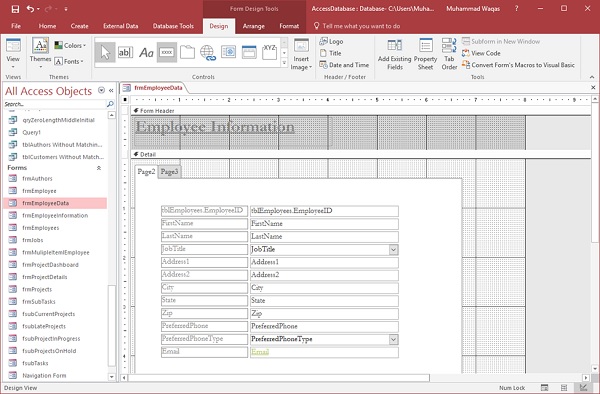
आइए अब इस फॉर्म के डिज़ाइन दृश्य पर जाएं और नियंत्रण मेनू बटन जोड़ें। जब आप अपना माउस छोड़ते हैं, तो आप कमांड बटन विज़ार्ड डायलॉग बॉक्स देखेंगे।

उस मैक्रो एक्शन को बनाने के कुछ तरीके हैं, लेकिन सबसे सरल तरीका है कमांड बटन विजार्ड का उपयोग करना।

फ़ॉर्म खोलने जैसी सामान्य क्रियाओं के लिए, श्रेणियाँ सूची से प्रपत्र संचालन चुनें और फिर क्रिया सूची से ओपन फ़ॉर्म चुनें और ऊपर दिए गए स्क्रीनशॉट की तरह अगला क्लिक करें।
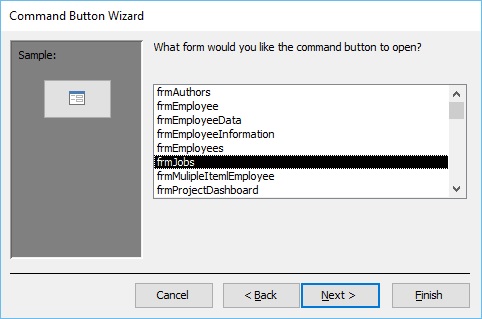
आपको यह निर्दिष्ट करने की आवश्यकता है कि आप किस फॉर्म को कमांड बटन से खोलना चाहते हैं। अभी के लिए, हमें चुनेंfrmJobs और क्लिक करें Next।

इस स्क्रीन में हमारे पास दो विकल्प हैं, हम कर सकते हैं open the form and display a very specific record, या हम कर सकते हैं open the form and show all the records। हमें दूसरा विकल्प चुनें और ऊपर दिए गए स्क्रीनशॉट की तरह नेक्स्ट पर क्लिक करें।

हमारे पास कमांड बटन खुद एक चित्र प्रदर्शित कर सकता है या आप प्रदर्शन पाठ का चयन कर सकते हैं। यहां, हम चाहते हैं कि टेक्स्ट व्यू नौकरियां प्रदर्शित हों और अब अगला क्लिक करें।

अब आप ऊपर दिए गए स्क्रीनशॉट की तरह अपने कमांड बटन को एक सार्थक नाम प्रदान कर सकते हैं। इसका उपयोग अन्य कोड या अन्य मैक्रोज़ में किया जा सकता है। इसे हम कहते हैंcmdViewJobs और क्लिक करें Finish।
अब फॉर्म व्यू पर जाएं।

अब आपको अपने फॉर्म पर View Jobs बटन दिखाई देगा। उस पर क्लिक करते हैं।
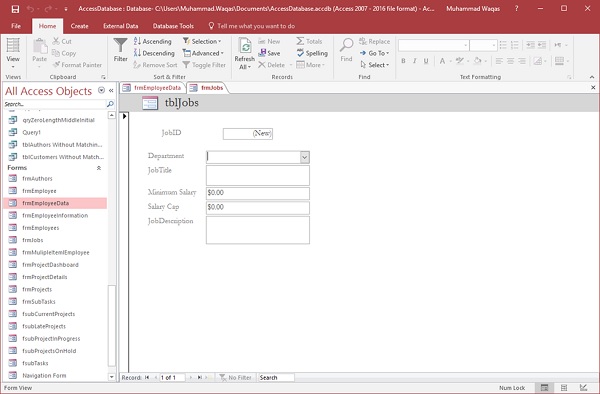
अब आपके पास एक फॉर्म खुला है, लेकिन आप किसी भी जानकारी को नहीं देख पाएंगे। अब हम frmEmployeeData फॉर्म डिज़ाइन दृश्य पर वापस जाते हैं। सुनिश्चित करें कि कमांड बटन चयनित है और प्रॉपर्टी शीट पर ईवेंट टैब पर क्लिक करें।

क्लिक करने पर, आपको विज़ार्ड द्वारा बनाया गया एक एम्बेडेड मैक्रो दिखाई देगा। यदि आप अब इस मैक्रो को संशोधित करना चाहते हैं, तो विज़ार्ड द्वारा उत्पन्न मैक्रो को खोलने के लिए… बटन पर क्लिक करें।

यह मैक्रो डिजाइनर है और दाईं ओर आपको एक्शन कैटलॉग दिखाई देगा। यह वह जगह है जहाँ आपके सभी कार्य फ़ोल्डर्स में रहेंगे। आपके पास डेटा प्रविष्टि विकल्प, डेटा आयात / निर्यात इत्यादि हैं, और मुख्य क्षेत्र में बाईं ओर आपके पास एक और मैक्रो है। इसमें केवल एक क्रिया होती है, और उस एक क्रिया पर क्लिक करने से आप उस विशिष्ट क्रिया के लिए अन्य गुण देख सकते हैं।

आपको प्रपत्र नाम दिखाई देगा और आप अपने डेटाबेस में उपलब्ध रूपों को देखने के लिए उस ड्रॉप-डाउन तीर को मार सकते हैं। आप यह देख सकते हैं कि उस फ़ॉर्म को कैसे देखा जाता है, आप इसे अपनी पसंद के अनुसार फ़ॉर्म दृश्य, डिज़ाइन दृश्य, प्रिंट पूर्वावलोकन के लिए खोल सकते हैं। आप एक फ़िल्टर नाम या जहाँ एक शर्त लागू कर सकते हैं। यहां हम डेटा मोड को बदलना चाहते हैं क्योंकि frmJobs ऐड मोड पर सेट है जो केवल नए रिकॉर्ड को जोड़ने की अनुमति देता है। हम इसे यहाँ इस मैक्रो में एडिट मोड में बदल कर ओवरराइड कर सकते हैं।

अब अपने मैक्रो को सहेजें, और फिर मैक्रो डिज़ाइनर को बंद करें और फॉर्म व्यू पर वापस जाएं।

चलिए फिर से View Jobs पर क्लिक करते हैं।
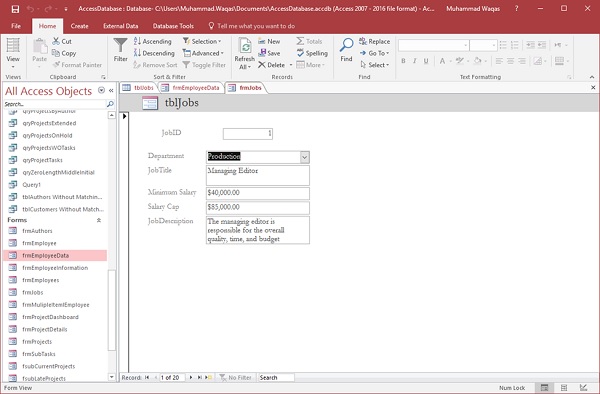
अब आप देख सकते हैं कि यह आपके frmJobs फॉर्म को खोलता है और आपको हमारे डेटाबेस में उपलब्ध सभी नौकरियों के माध्यम से स्क्रॉल करने की अनुमति देता है।